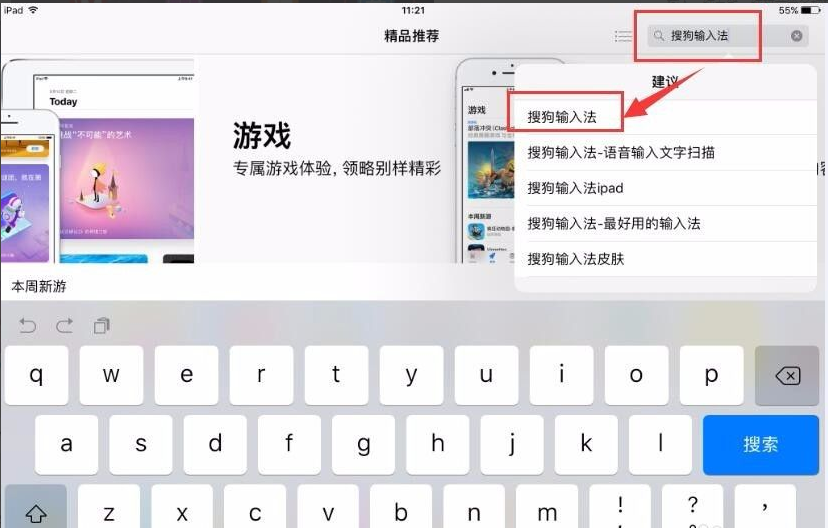
搜狗输入法因为其个性化的功能设置,而且能够存储个人的输入习惯,用久后打字更加流畅的特点,吸引了不少的用户。有使用ipad的用户想给ipad添加搜狗输入法,不知道怎么在ipad上使用搜狗输入法。下面小编教下大家ipad上使用搜狗输入法的方法。
1、首先我们打开ipad的应用商城,并在商城内搜索‘搜狗输入法’的app。
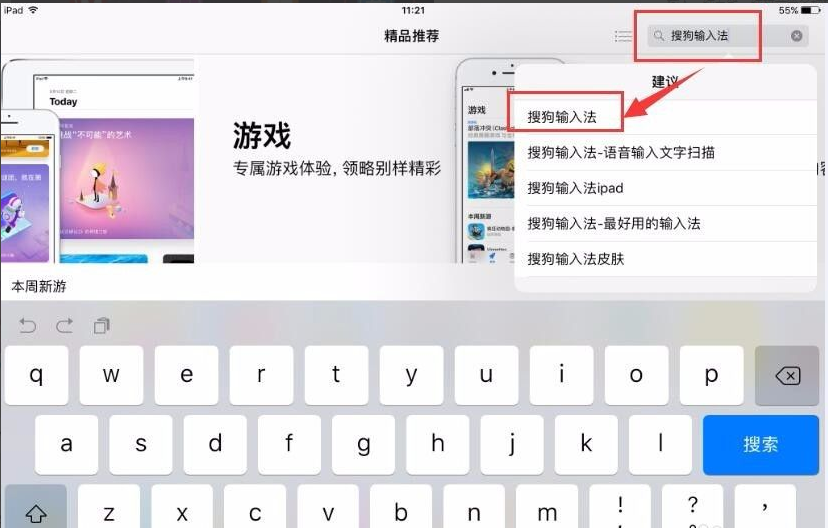
2、找到相应的搜狗输入法app后,点击下载安装。
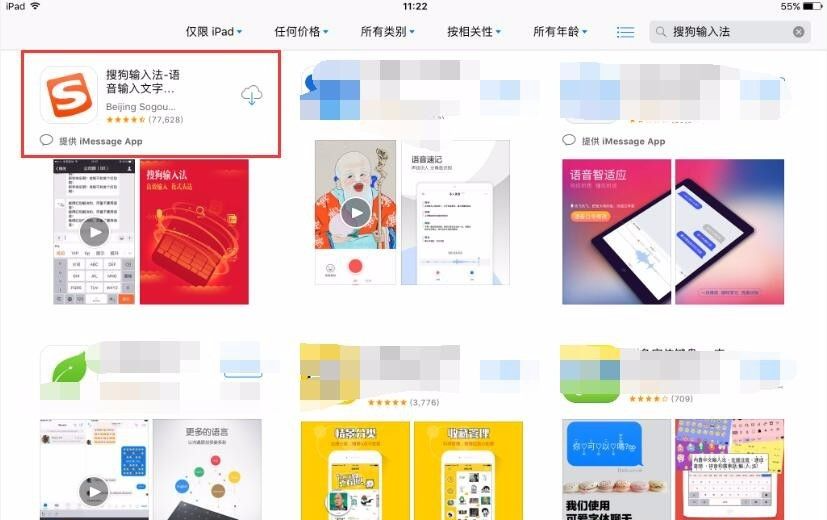
3、安装完成后打开。这时候搜狗输入法内部会自定义设置,比如立即导入联系人,并且访问你的联系人,另外还能同步你的输入习惯等等。

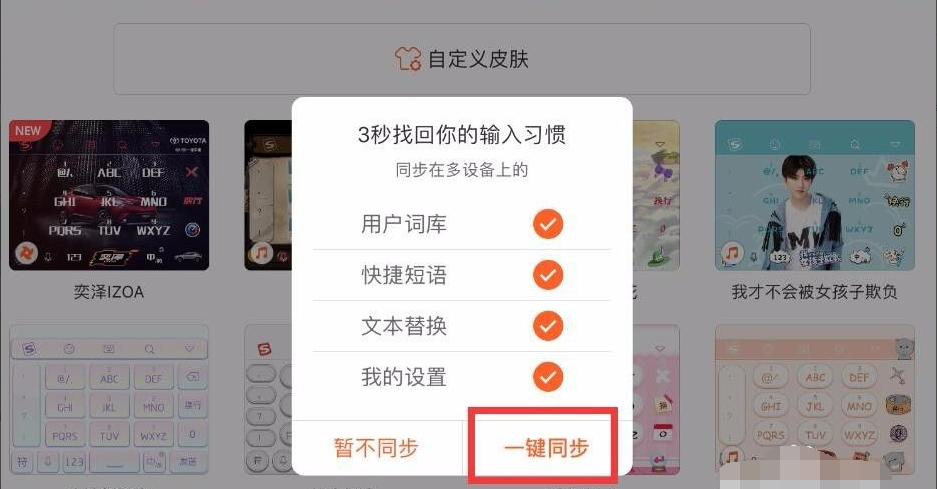
4、设置好搜狗输入法app后,我们回到桌面找到ipad的设置键,并在设置中找到‘通用’—‘键盘’。

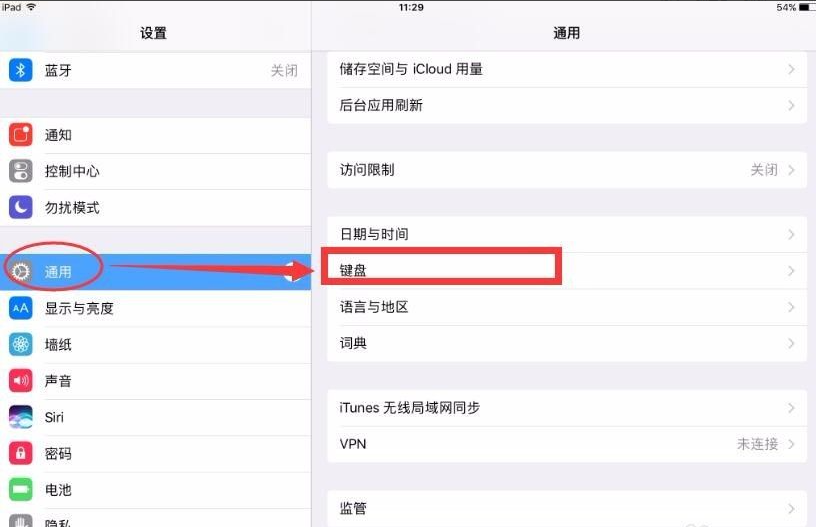
5、随后根据步骤,选择第一个‘键盘’,进入后选择‘添加新键盘’。
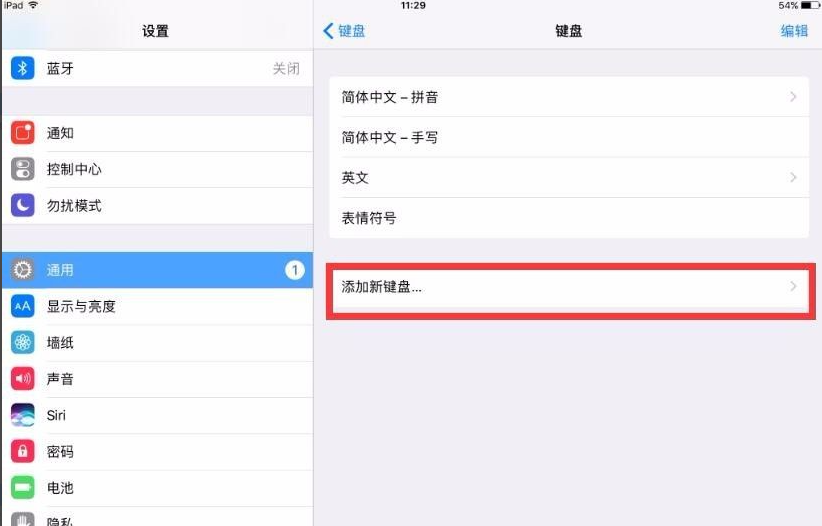
6、添加新键盘里面有建议的键盘,和第三方键盘,第三方键盘就是我们刚才下载好的搜狗输入法键盘,选中后,回到上一层,这时候键盘中就会有‘搜狗输入法’,然后再点击进入。

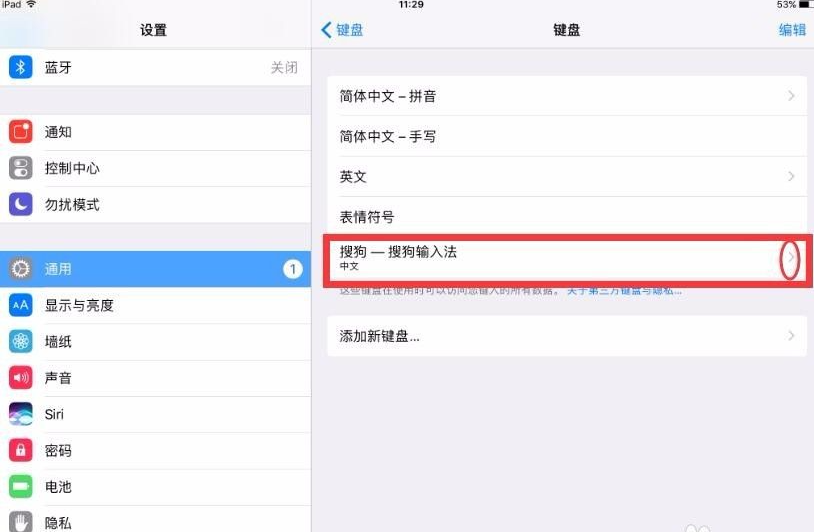
7、刚进入的时候‘允许完全访问’是关闭状态,我们需要让其打开,并设为‘允许’,这样就完成了全部设置。
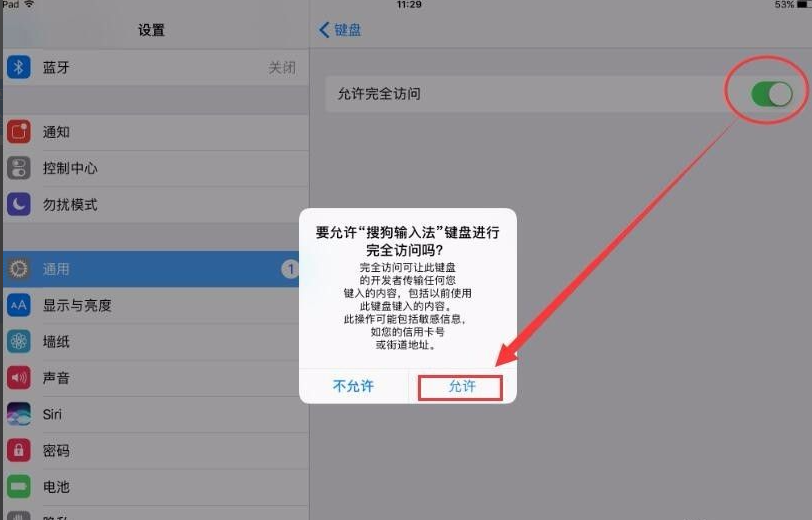
8、这时打开输入框,输入的时候,长按那个地球标志,直到出现图二的选项,就可以选择‘搜狗输入法’啦。
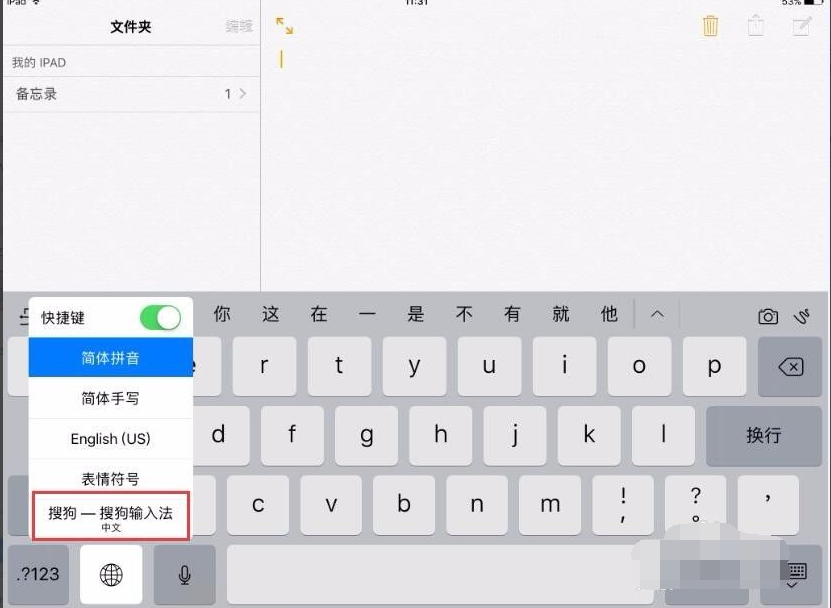
以上便是在ipad上使用搜狗输入法的方法,希望能帮到大家。




